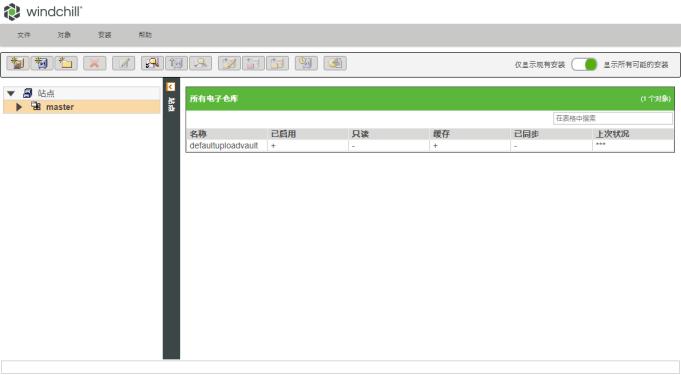Windchill 电子仓库配置
要实现文件存储,需使用“电子仓库配置”窗口来定义以下对象:
• 站点 (也称为集群):具有同一个 URL 的一组主机,可以单独访问这些主机,也可以将它们作为一个整体来访问。对于文件存储,您将使用自动生成的主站点,其默认名称为 Master。
|
|
站点通过“站点管理”窗口而非“电子仓库配置”窗口创建。然而,站点将在“电子仓库配置”窗口中显示。
|
• 主机:网络上可用来存储内容文件的系统。
• 电子仓库:文件夹的逻辑容器。
• 文件夹:表示主机系统上的物理存储位置。
• 安装:文件夹和主机之间的关联。
有关访问
“电子仓库配置”窗口的信息,请参阅
电子仓库配置页面。
可以使用“电子仓库配置”窗口菜单和工具栏按钮来执行如下操作:
• 创建和更新电子仓库组件。
• 安排再存储。
• 生成备份信息
• 启用和禁用对象状态。
• 删除未引用的文件来清理电子仓库。
• 验证某个对象的一个安装或所有安装。
• 更新存储规则,使其包含新的生命周期状态。
“电子仓库配置”窗口的左侧面板显示站点的树状视图,其中包含为该站点定义的所有主机、电子仓库和文件夹。(每个文件夹必须具有自己的唯一目录。)
“电子仓库配置”窗口显示的图标只适用于已经与您建立连接的站点和内容远程站点。右侧面板中的内容取决于选择的是“仅显示现有安装”还是“显示所有可能的安装”:
• 如果选择“仅显示现有安装”,则右侧面板将显示与选定的主机、电子仓库或文件夹相关联的所有安装。
• “显示所有可能的安装”是默认值。选择该选项时,右侧面板将显示以下内容:
◦ 如果选择了一个站点,则右侧面板显示有关配置给该站点的电子仓库的详细信息。
◦ 如果选择主机,则右侧面板将显示该主机所有可能的安装。主机由您指定的 DNS 名称或 IP 地址来标识。
◦ 如果选择电子仓库,则右侧面板将显示可能或已经为该电子仓库定义的所有文件夹和主机组合。由于它们是逻辑实体,所以不能安装电子仓库。
◦ 如果选择文件夹,则右侧面板将显示有关该文件夹安装以及配置的所有主机的详细信息。
关于安装
安装是文件夹或根文件夹和主机之间的关联。创建或更新安装时,可以指定运行于主机上的 Windchill 方法服务器如何访问主机上的特定文件存储位置。
所有文件夹或根文件夹都必须安装到所有可用主机。否则,在请求下载操作后,运行于主机上但没有安装关系的方法服务器将无法访问内容文件。当文件夹或根文件夹安装到多个主机上时 (例如,在集群中),与一个文件夹或根文件夹关联的所有安装路径都必须指向相同的物理位置。
定义或更新安装时,必须指定以下信息:
• 要安装到指定主机系统的文件夹或根文件夹。当“主机类型”为“群集节点”时,将为所有“主机类型”为“群集节点”的主机创建安装。
• 指向由文件夹或根文件夹所表示的实际存储位置的路径。如果安装指向一个不存在的路径,针对此文件夹的上载和下载操作将失败。每个电子仓库文件夹或根文件夹都必须具有自己唯一的目录。
如果将文件夹安装到某个目录,并且电子仓库和文件夹成功通过验证,则将创建一个名为 MOUNT_VALIDATION_DATA 的目录,并在该目录中创建一个名称以 Site_ 开头的文件。如果以后更改该文件夹安装并且要使用此目录路径作为另一个文件夹的安装,则必须首先删除此文件。
更改与安装关联的路径值将导致存储在先前位置的所有文件都无法访问,直至它们被移到新的路径位置。更改安装位置时,应通过以下更新步骤来避免下载失败:
1. 更新文件夹并将其分配为只读状态,以防止其他文件上载到当前位置。
2. 将现有文件复制到新的存储位置。
3. 使用新的路径说明来更新安装。
4. 再次更新文件夹以清除只读状态。
| 每个文件夹必须拥有自己的目录来存储内容。例如,两个文件夹不应具有相同的物理位置。否则,可能会出现数据丢失。 |
| 不要仅仅卸下包含 Windchill 数据库中对象所引用的文件的电子仓库。 |
必须确保电子仓库配置中的文件夹经过了验证才能使用它们。仅在相应的安装状况有效时,才会将内容写入经过验证的文件夹。
例如,如果用户创建了一个文件夹,然后安装它,但未对其进行验证,则不会向其写入内容,即使安装路径正确。另一种情况下,在用户没有为其他用户设置修改权限来访问网络文件夹时,如果该用户共享来自远程计算机的文件夹,那么试图在电子仓库配置实用程序中验证对该文件夹的安装,将显示一个 INVALID 安装状况并且内容将不会被写入该文件夹。
换句话说,内容会仅写入安装状态为 VALID 的所有安装的电子仓库文件夹。
更新根文件夹安装
更新与根文件夹关联的安装时,指定为新安装路径的实际目录路径下的目录结构应与旧安装路径指定的实际目录相同。
例如,如果旧的根文件夹安装路径为 D:\folder1 并且其中含有 testvault_RootFolder_1_Folder_1 子目录,而您希望将安装路径更新为 D:\folder2,那么必须存在以下目录结构:D:\folder2\testvault_RootFolder_1_Folder_1。
如果尝试更新根文件夹安装,但尚未创建所需的子目录,则会出现类似以下内容的错误消息:
Update of mount for root folder "testvault_RootFolder_1" failed
Update of mount for subfolder
"testvault_RootFolder_1_Folder_1" failed. A physical folder
corresponding to the subfolder mount path
"D:\folder2\testvault_RootFolder_1_Folder_1" does not exist.
更新根文件夹的安装时,请执行以下操作:
1. 将根文件夹更改为只读状态,以防将其他文件上载到当前安装路径。
2. 将所有子目录和文件从根文件夹的旧安装路径依次复制到新安装路径。
3. 使用新文件路径来更新根文件夹安装。该根文件夹下自动创建的文件夹的安装会自动更新。
4. 再次更新该根文件夹以清除只读状态。
FolderToRootFolderConverter 工具
此工具使用根文件夹替换主电子仓库或副本电子仓库上的现有文件夹。根文件夹使用该现有文件夹的安装路径作为其安装路径。在该根文件夹安装路径下创建子文件夹,并将 (被转换的旧) 文件夹中的所有文件移动至此子文件夹中。
此工具使用根文件夹替换主电子仓库或副本电子仓库上的现有文件夹。根文件夹使用该现有文件夹的安装路径作为其安装路径。在该根文件夹安装路径下创建子文件夹,并将 (被转换的旧) 文件夹中的所有文件移动至此子文件夹中。
Windchill wt.fv.tools.FolderToRootFolderConverter
用于启动的用户名和密码是管理员的凭证。
通过运行以下命令可以找到可用命令行选项的列表:
Windchill wt.fv.tools.FolderToRootFolderConverter -usage
要列出现有的电子仓库和文件夹,运行带有以下选项之一的该工具:
• -listVaultsFolders
• -listRemoteVaultsFolders
要将文件夹转换为根文件夹,运行带有以下选项的该工具:
-vaults
对于在以下自变量中传递的各电子仓库的每个文件夹,都会卸下该文件夹,而在每个文件夹的位置处,会使用与原始文件夹安装路径对应的根安装路径来创建新的根文件夹。
以下为有效自变量的列表:
• -user=<adminid>:管理员用户的用户 ID。
• -password=<adminpassword>:管理员用户的密码。
• -vaults=<vault1,vault2..>:仅转换位于指定电子仓库中的文件夹。
• -listVaultsFolders:引导工具打印电子仓库和文件夹名称,然后退出。
• -listRemoteVaultsFolders:引导工具打印远程站点上的电子仓库和文件夹名称,然后退出。
• -usage:引导工具打印有效自变量的列表,然后退出。
• -debug=<level>:引导工具打印其他信息和调试消息。有效值的范围从 1 (详细程度最低) 到 3 (最详细)。
| PTC 建议对每个电子仓库均执行此程序。PTC 还建议在运行此工具前为所有会受到影响的磁盘文件夹创建备份。如果您运行了此工具,并且最后出现了错误,则必须恢复这些磁盘文件。 |
维护电子仓库
为了释放磁盘空间,最好对电子仓库和文件夹定期进行维护,以删除非参考文件。未引用文件是与 Windchill 对象不再具有有效关联的文件。通过执行下列操作之一,可以移除未引用文件:
• 从 Windchill shell,使用“移除未引用文件”实用程序。有关详细信息,请参阅下面的“移除未引用文件”工具。
您也可以使用 > 选项来设置一个自动清理排程,该排程将文件标记为未引用并选择性地删除与您指定的条件符合的副本电子仓库中的复制项目。
| 默认情况下,自动电子仓库清理操作只是不引用与清理条件匹配的副本电子仓库文件。直到您移除未引用的文件,这些文件才被删除。要使此过程自动进行,以便自动删除清理操作未引用的文件,可将 wt.properties 文件中的 wt.fv.master.deleteUnreferencedFilesOnAutoVaultCleanup 设置为 true。 |
删除非参考文件时,这些文件将从主机系统永久删除。因此,您应在执行清除操作前生成备份信息。要实现此操作,可在“电子仓库配置”窗口中选择 > 。执行此操作时,Windchill 方法服务器会将信息写入由 wt.properties 文件中的 $(wt.fv.log.mountInfoFile) 特性标识的日志文件。此文件中包含以下格式的文件电子仓库安装信息:<主机名><安装路径>。
可以使用该备份信息文件来配置用于有效保护文件电子仓库的系统备份工具。如果未通过图形用户界面或在映射规则文件中设置特性,则使用 xconfmanager 实用程序添加或编辑特性。有关详细信息,请参阅
使用 xconfmanager 实用程序。
另外,下面的规则控制了电子仓库对象的删除:
• 删除带有安装的主机时,与该主机关联的所有安装也将随之删除。从而,与该主机关联的文件夹不再安装到该主机,但仍可安装到其他主机。
• 不能删除包含文件夹的电子仓库。
• 不能删除包含内容文件的文件夹。
• 删除文件夹时,会同时删除其所有安装。
“移除未引用文件”工具
“移除未引用文件”工具用于清理来自命令行界面的未引用文件。只有管理员用户才可以运行这个工具。这个工具提供了一种不同的方式来执行与“电子仓库配置”窗口下的“移除未引用文件”选项相同的功能。如果想要将未引用文件按时钟守护作业或批处理脚本的一部分移除,非常有帮助。
使用下列命令从 Windchill shell 运行 RemoveUnreferencedFiles 工具:
Windchill wt.fv.tools.RemoveUnreferencedFiles
Windchill wt.fv.tools.RemoveUnreferencedFilesOlderThan
对下列选项之一使用此工具:
• -move:将未引用文件移至内容文件所在文件夹下名为 .unreferenced 的子文件夹中。
• -delete:永久删除未引用文件。
必需包括下列参数中的一个:
• -folder=<foldername>:主电子仓库文件夹或副本电子仓库文件夹的名称。
• -vault=<vaultname>:主电子仓库或者副本电子仓库的名称。
运行该工具时,将在 Windchill 日志目录中名为 RemoveUnreferencedFiles 的子文件夹中创建日志文件。日志包括下列信息:使用过该工具的用户、输入参数、起始时间、结束时间和发生的任何错误。
清除电子仓库清理审计日志
如果电子仓库清理审计日志变得太大,则可以使用 ContentCleanupLogsUtility 工具提取并清除这些日志。提取出的数据将保存在一个 ZIP 文件中。此工具只能由管理员运行,在运行此工具时,必须运行 Windchill 实例。
要运行此工具,请在 Windchill shell 中输入以下命令:
windchill wt.fv.tools.ContentCleanupLogsUtility
使用此工具时可以包括以下任一自变量。如果未指定任何自变量,则将在站点级别提取最近 60 天内的日志,并将生成的 ZIP 文件保存在以下位置:<Windchill>\logs。
自变量 | 说明 |
-sites=<site1>,<site2>,... | 标识将要从中提取日志的站点。如果未包含此自变量,将提取所有站点中的日志。 |
-vaults=<vault1>,<vault2>,... | 标识将要从中提取日志的电子仓库。如果未包含此自变量,将提取所有电子仓库中的日志。 |
-folders=<folder1>,<folder2>,... | 标识将要从中提取日志的文件夹。如果未包含此自变量,将提取所有文件夹中的日志。 |
-fromdate=<mm/dd/yyyy> | 将仅提取在此日期之后创建的日志。将此自变量与 -todate 自变量结合使用。 |
-todate=<mm/dd/yyyy> | 将仅提取在此日期之前创建的日志。将此自变量与 -fromdate 自变量结合使用。 |
-path=<path> | 包含日志的 ZIP 文件将保存到的路径。如果未包含此自变量,则文件将保存在以下位置:生成的 ZIP 文件将保存在以下位置:<Windchill>\logs |
-purge=<true or false> | 如果设置为真,则在提取内容清理审计日志后会将其从数据库中移除。 |
-usage | 列出全部有效自变量及其效用。 |
使用此工具时将出现一个窗口,要求您输入用户名和密码。请确保输入凭证的用户为管理员组的成员。